- 综合
发布日期:2019-06-17 作者:小虾工作室 来源:http://www.winxpsp3.com
win10系统电脑使用过程中有不少朋友表示遇到过win10系统查看电脑硬盘缓存大小的状况,当出现win10系统查看电脑硬盘缓存大小的状况时,你不懂怎样解决win10系统查看电脑硬盘缓存大小问题的话,那也没有关系,我们按照方法一、查看硬盘参数 方法二、使用电脑硬件检测工具查看这样的方式进行电脑操作,就可以将win10系统查看电脑硬盘缓存大小的状况处理解决。这一次教程中,小编会把具体的详细的步骤告诉大家:
推荐:
方法一、查看硬盘参数
只要了解硬盘的品牌型号,我们就可以在网上搜索该品牌型号的硬盘参数,由于硬盘缓存容量也是硬盘性能的一项重要指标,因此在硬盘参数中通常会有详细标注。另外,如果是在网上商城购买的硬盘,在商品描述的参数中,也可以找到硬盘缓存容量大小。比如笔者近日在网上购买了一块西部数据wd10JpVx 1TB硬盘,在其参数中,就可以看到,这款硬盘的缓存大小为8M。
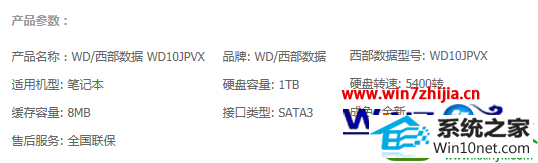
方法二、使用电脑硬件检测工具查看
可以在电脑中安装硬盘检测工具来查看,这类工具很多,下面小编以为例,打开鲁大师软件,然后切换到“硬件检测“选项,这里可以看到电脑硬件的完整配置信息;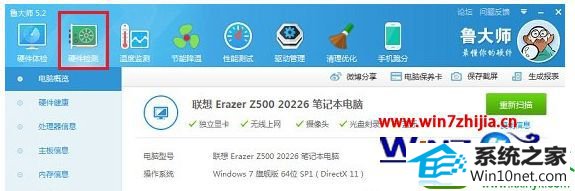
2、接下来,点击左侧的”硬盘信息“,之后就可以查看到硬盘的缓存大小了。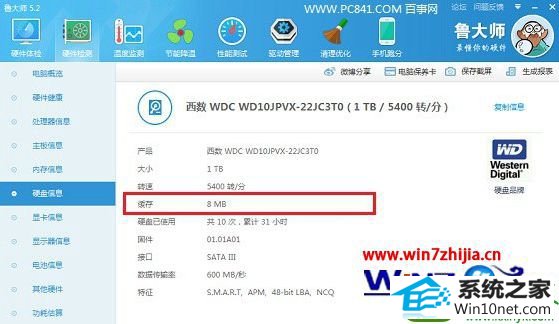
ps:一般来说,硬盘缓存容量越大越好,并且大缓存硬盘寿命也要更好一些,因此大家在选择硬盘的时候,优先选择大容量硬盘缓存。不过缓存容量并不是决定硬盘性能的唯一参数,还有接口、转速等等决定。
以上就是关于win10专业版系统中查看电脑硬盘缓存大小的方法,还不知道要如何查看电脑硬盘缓存大小的朋友们,可以通过上面的方法进行查看哦,